
Joseph Goodman
0
3200
343
 Il y a quelque temps, Will vous a montré comment personnaliser la connexion Windows XP. Changez l'économiseur d'écran de connexion Windows, etc. (Win XP) Changez l'économiseur d'écran de connexion Windows, etc. (Win XP). Windows 7, en revanche, a la possibilité de modifier l'écran de connexion intégré. En quelque sorte, la fonctionnalité existe pour que les fabricants OEM puissent facilement inclure leur marque personnalisée, mais rien ne vous empêche de en tirer parti. Dans cet article, nous verrons d’abord comment modifier manuellement l’écran de connexion, puis nous vous indiquerons des outils facilitant l’emploi et ajoutant encore plus de fonctionnalités. Alors, commençons.
Il y a quelque temps, Will vous a montré comment personnaliser la connexion Windows XP. Changez l'économiseur d'écran de connexion Windows, etc. (Win XP) Changez l'économiseur d'écran de connexion Windows, etc. (Win XP). Windows 7, en revanche, a la possibilité de modifier l'écran de connexion intégré. En quelque sorte, la fonctionnalité existe pour que les fabricants OEM puissent facilement inclure leur marque personnalisée, mais rien ne vous empêche de en tirer parti. Dans cet article, nous verrons d’abord comment modifier manuellement l’écran de connexion, puis nous vous indiquerons des outils facilitant l’emploi et ajoutant encore plus de fonctionnalités. Alors, commençons.
Manuellement
Il est toujours agréable de savoir comment les choses se passent en coulisse. Quelle meilleure façon de le faire, alors essayez-les vous-même. Pour modifier manuellement l'écran de connexion, procédez comme suit:
- Lancez l’éditeur de registre (Win Key + R, puis tapez regedit, appuyez sur Entrée)
- Naviguez vers
HKLMSLogicielMicrosoftWindowsCurrentVersionAuthenticationLogonUIBackground
, double-cliquez sur la clé nommée OEMBackground et changez sa valeur en 1 (si vous ne trouvez pas le chemin ou si la clé continue et créez-la, rappelez-vous que OEMBackground est un Dword) - Vous venez d'activer la fonctionnalité OEM Background. Maintenant, naviguez jusqu'au dossier
% windir% system32oobeinfobackgrounds
dans l'explorateur Windows. % windir% fait référence à votre répertoire d'installation WindowsC: Windows
dans la plupart des systèmes. Là encore, le chemin des dossiers peut ne pas exister, vous pouvez donc créer des dossiers requis (les informations et les arrière-plans ne sont généralement pas présents). - Maintenant, placez tous les fichiers JPG dont la taille est inférieure à 256 Ko dans ce dossier et renommez-le en backgroundDefault.jpg. Ce fichier sera étiré pour s’adapter à l’écran, vous voudrez donc qu’il corresponde à la résolution de votre écran pour que l’image ne soit pas mauvaise. Vous pouvez utiliser quelque chose comme smush.it Optimiser et compresser des images en ligne avec SmushIt Optimiser et compresser des images en ligne avec SmushIt ou la fonction Enregistrer sous / Enregistrer pour le Web de Photoshop pour réduire la taille de l'image.
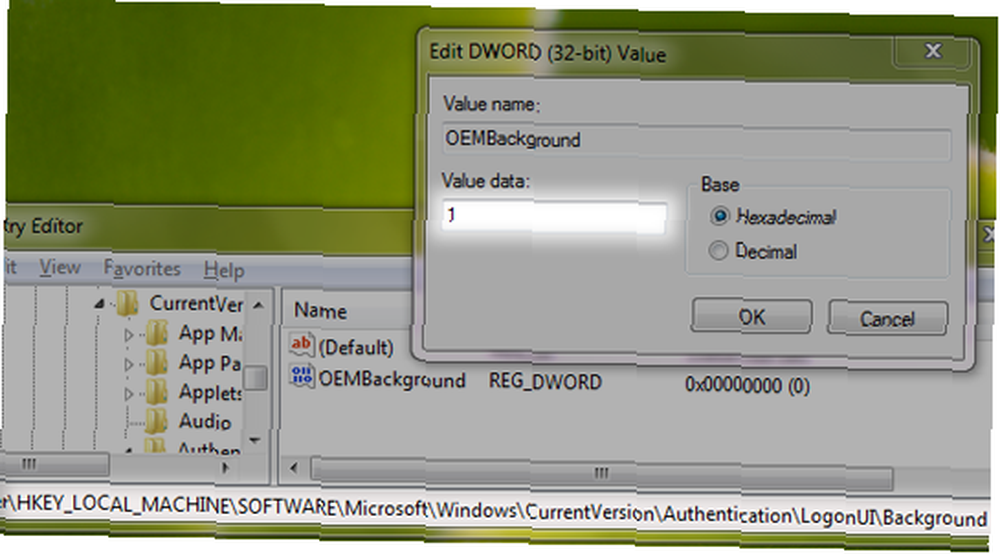
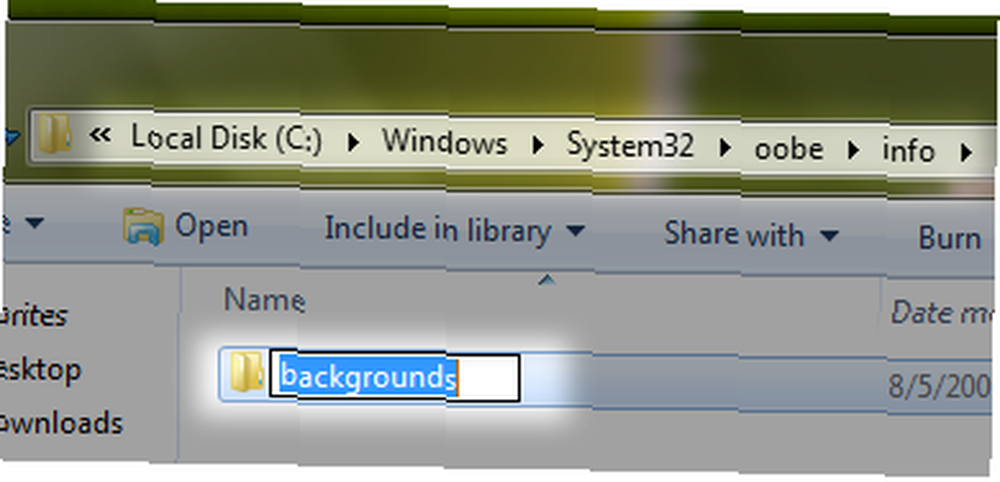
Utiliser des outils
Découvrez Logon Changer de Tweaks.com, qui vous permet de choisir un fichier image à utiliser comme arrière-plan de connexion. Pour tout ce que vous faites, il suffit de choisir une image et Logon Changer s’occupe de tout le reste, y compris de la limite de taille du fichier. Il est également très facile de revenir à l'écran d'ouverture de session par défaut..
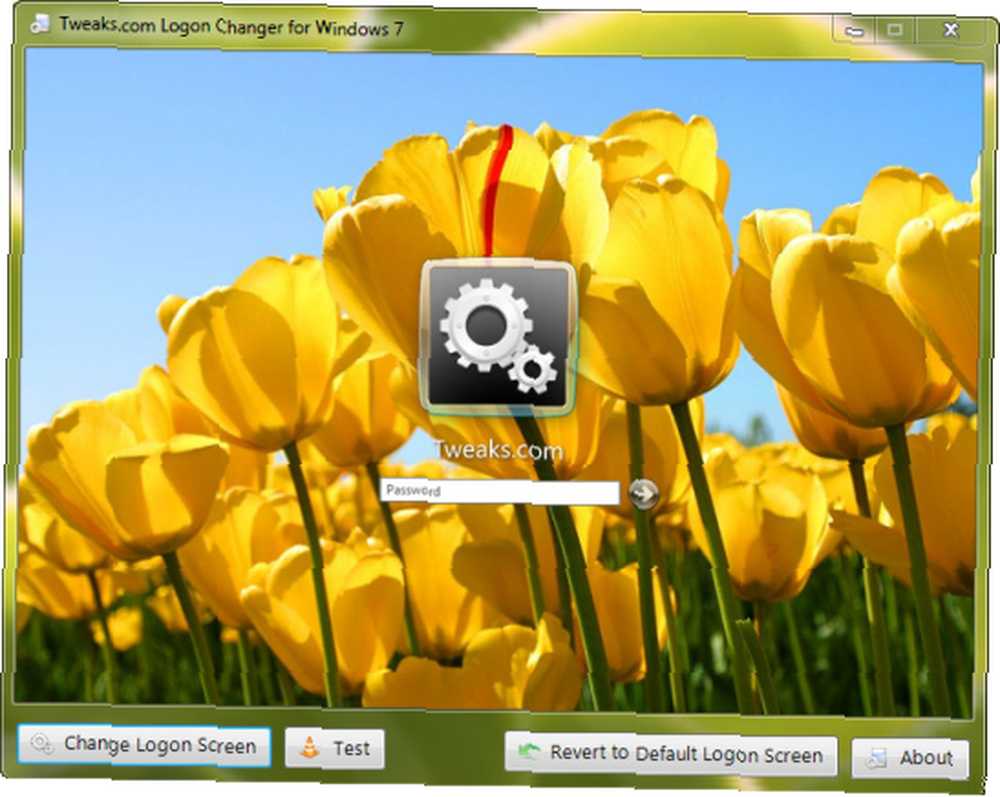
Windows 7 Logon Screen Rotator - va encore plus loin dans la personnalisation de l’écran de connexion en vous permettant de sélectionner un ensemble d’images. Il utilisera ensuite de manière aléatoire l'une de ces images comme écran de connexion..
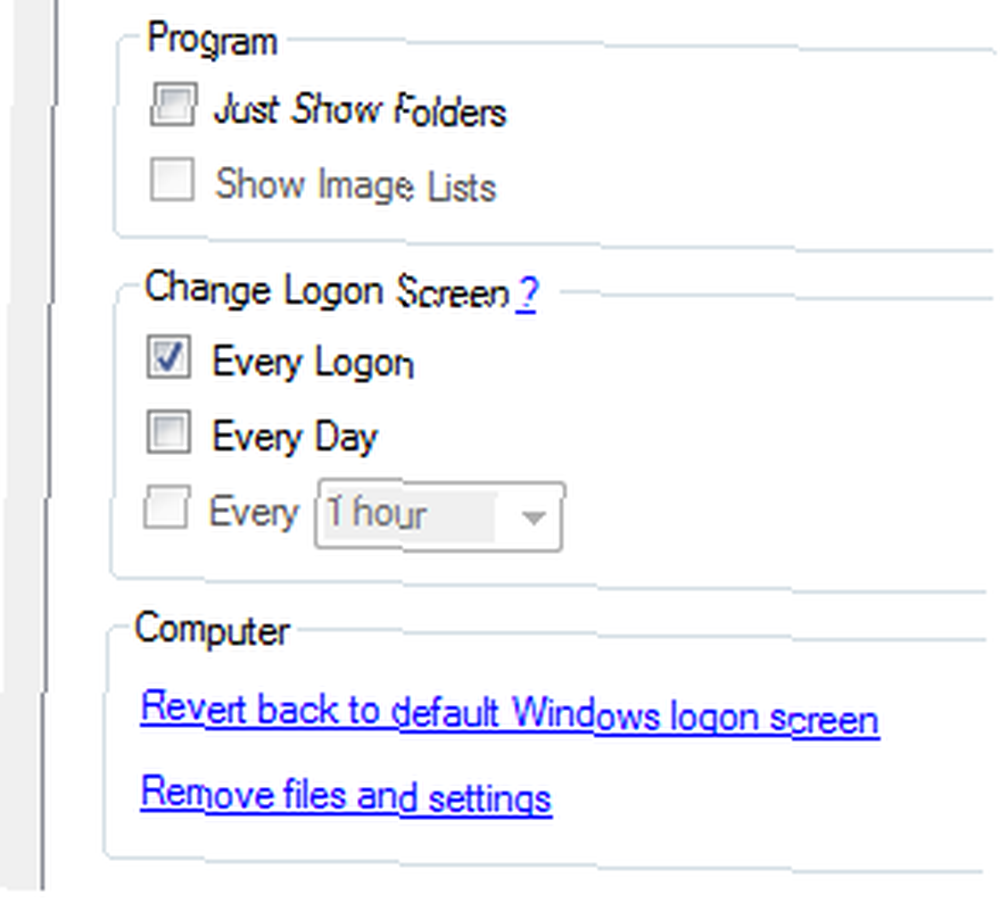
Voilà. En utilisant l’une des méthodes ci-dessus, vous pouvez facilement changer l’écran d’ouverture de session de Windows 7 en n’importe quel fond d’écran de votre choix ou ce graphique ludique que vous avez créé vous-même, voire même l’une de vos photos, à condition qu’elles répondent aux conditions requises. Faites-nous savoir votre expérience d'utilisation de ces méthodes et nous aimerions voir ce que vous avez comme écran de connexion. Mentionnez-les dans les commentaires!











